ps设计卡片
- 格式:ppt
- 大小:6.03 MB
- 文档页数:23

本例介绍运用PS创意设计一副2010年虎年贺卡,主要通过运用自定义形状、图层混合模式、图层样式以及文字工具来完成最终效果,素材来源于网络,希望能给朋友们带来帮助~~作者:李华仁来源:太平洋先看效果图:效果图[点击看大图]素材(PNG):1、选择“文件/新建”菜单,打开”新建”或者Ctrl+N对话框名称为:制作2010年贺年卡,宽度:为1024像素, 高度:为768像素, “分辨率”为72 , “模式”为RGB颜色的文档,如图1所示。
图12、在图层控制面板击新建图层按钮,新建一个“背景”,选择工具箱渐变工具(快捷键G),在工具选项栏中设置为径向渐变,然后点按可编辑渐变,弹出渐变编辑器。
双击如图2中的A处,设置色彩RGB分别为105、16、20。
再双击图2中所示的B处,设置RGB分别为49、7、8,如图2所示。
在工作区中,按住Shift键不放用鼠标左键从上到下拖动出水平线性渐变效果,如图3所示。
图2图33、创建新图层按钮,命名为图层2,在工具箱中选择自定义形状工具,在工具选项栏中设置路径,形状为花纹形状,接着在工作区拖出一个花纹形状,并按键盘Ctrl+Enter把花纹形状转换为选区,在工具箱中选择设置前景色,设置前景色的颜色为黄色,然后点击确定按钮,填充给花纹形状,并复制很多花纹图层,选择所有个花纹图层并合并图层,合并(Ctrl+E)成一个图层2,如图4所示。
图44、选择图层2,设置图层混合模式为叠加,填充透明度为43%,如图5所示。
图55、单击工具箱中的横排文字工具,输入数字2,然后在工具选项栏上设置字体:方正水黑简体,大小:287.62点,颜色:黑色,设置消除锯齿的方法:锐利,如图6所示。
图66、双单击文字图层进入到图层样式,分别勾选投影、内阴影、内发光、斜面和浮雕、渐变叠加复选项。
设置各项参考值分别如图7、8、9、10、11,然后点击确定按钮,效果图如图12所示图7图8图9图10图11图127、其他的做法与步骤6做法一样,并调整大小与位置,如图13所示。
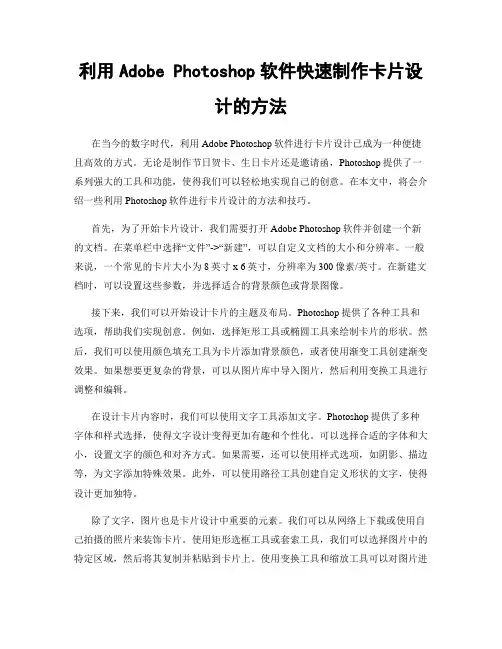
利用Adobe Photoshop软件快速制作卡片设计的方法在当今的数字时代,利用Adobe Photoshop软件进行卡片设计已成为一种便捷且高效的方式。
无论是制作节日贺卡、生日卡片还是邀请函,Photoshop提供了一系列强大的工具和功能,使得我们可以轻松地实现自己的创意。
在本文中,将会介绍一些利用Photoshop软件进行卡片设计的方法和技巧。
首先,为了开始卡片设计,我们需要打开Adobe Photoshop软件并创建一个新的文档。
在菜单栏中选择“文件”->“新建”,可以自定义文档的大小和分辨率。
一般来说,一个常见的卡片大小为8英寸x 6英寸,分辨率为300像素/英寸。
在新建文档时,可以设置这些参数,并选择适合的背景颜色或背景图像。
接下来,我们可以开始设计卡片的主题及布局。
Photoshop提供了各种工具和选项,帮助我们实现创意。
例如,选择矩形工具或椭圆工具来绘制卡片的形状。
然后,我们可以使用颜色填充工具为卡片添加背景颜色,或者使用渐变工具创建渐变效果。
如果想要更复杂的背景,可以从图片库中导入图片,然后利用变换工具进行调整和编辑。
在设计卡片内容时,我们可以使用文字工具添加文字。
Photoshop提供了多种字体和样式选择,使得文字设计变得更加有趣和个性化。
可以选择合适的字体和大小,设置文字的颜色和对齐方式。
如果需要,还可以使用样式选项,如阴影、描边等,为文字添加特殊效果。
此外,可以使用路径工具创建自定义形状的文字,使得设计更加独特。
除了文字,图片也是卡片设计中重要的元素。
我们可以从网络上下载或使用自己拍摄的照片来装饰卡片。
使用矩形选框工具或套索工具,我们可以选择图片中的特定区域,然后将其复制并粘贴到卡片上。
使用变换工具和缩放工具可以对图片进行调整和编辑。
此外,Photoshop还提供了各种滤镜和效果,例如模糊、锐化、马赛克等,可以为图片添加特殊效果。
卡片设计中,我们还可以添加各种装饰元素和效果。
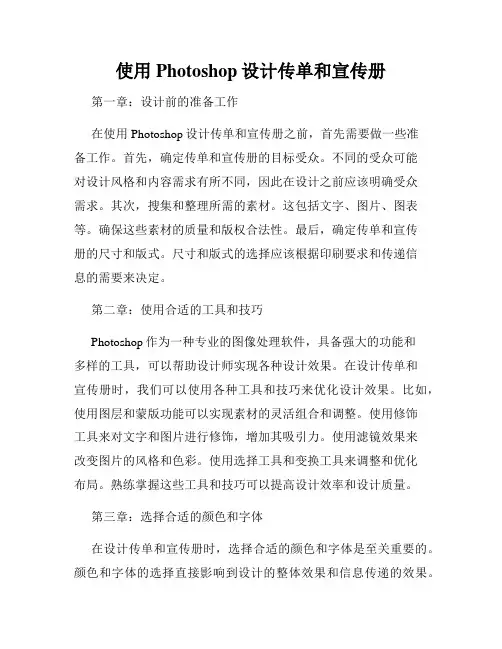
使用Photoshop设计传单和宣传册第一章:设计前的准备工作在使用Photoshop设计传单和宣传册之前,首先需要做一些准备工作。
首先,确定传单和宣传册的目标受众。
不同的受众可能对设计风格和内容需求有所不同,因此在设计之前应该明确受众需求。
其次,搜集和整理所需的素材。
这包括文字、图片、图表等。
确保这些素材的质量和版权合法性。
最后,确定传单和宣传册的尺寸和版式。
尺寸和版式的选择应该根据印刷要求和传递信息的需要来决定。
第二章:使用合适的工具和技巧Photoshop作为一种专业的图像处理软件,具备强大的功能和多样的工具,可以帮助设计师实现各种设计效果。
在设计传单和宣传册时,我们可以使用各种工具和技巧来优化设计效果。
比如,使用图层和蒙版功能可以实现素材的灵活组合和调整。
使用修饰工具来对文字和图片进行修饰,增加其吸引力。
使用滤镜效果来改变图片的风格和色彩。
使用选择工具和变换工具来调整和优化布局。
熟练掌握这些工具和技巧可以提高设计效率和设计质量。
第三章:选择合适的颜色和字体在设计传单和宣传册时,选择合适的颜色和字体是至关重要的。
颜色和字体的选择直接影响到设计的整体效果和信息传递的效果。
首先,选择适合目标受众的颜色。
不同的颜色有不同的情感和联想,因此要根据传递的信息和目标受众的需求来选择颜色。
其次,选择易于阅读和与品牌形象相匹配的字体。
字体的选择应该注重字体的可读性和视觉效果,同时要考虑与品牌形象的协调性。
第四章:布局和排版技巧传单和宣传册的成功设计离不开合理的布局和排版。
在设计布局时,要考虑信息的组织和传递顺序。
重要的信息和关键词应该突出显示,方便读者快速获取到主要内容。
同时,考虑到视觉效果,要保持整体的平衡和和谐。
在排版方面,要注意段落和行的间距,以及文字的对齐方式。
合理的布局和排版能够让读者更好地理解和接受传递的信息。
第五章:图像处理和修饰图像是传单和宣传册设计中重要的元素之一。
对于图像的处理和修饰能够提高设计的吸引力和表现力。
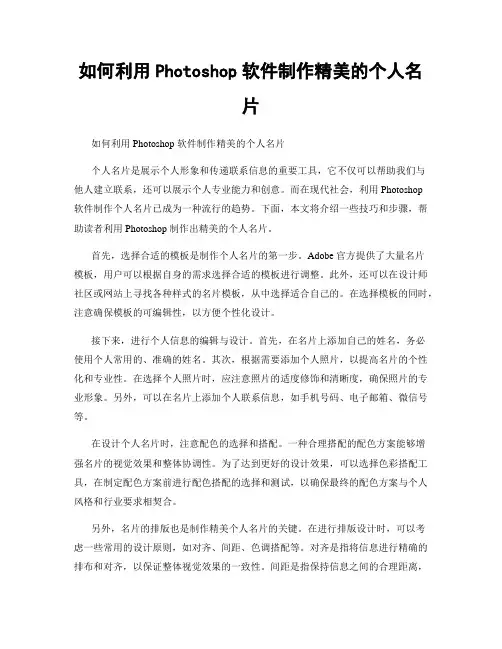
如何利用Photoshop软件制作精美的个人名片如何利用 Photoshop 软件制作精美的个人名片个人名片是展示个人形象和传递联系信息的重要工具,它不仅可以帮助我们与他人建立联系,还可以展示个人专业能力和创意。
而在现代社会,利用 Photoshop软件制作个人名片已成为一种流行的趋势。
下面,本文将介绍一些技巧和步骤,帮助读者利用 Photoshop 制作出精美的个人名片。
首先,选择合适的模板是制作个人名片的第一步。
Adobe 官方提供了大量名片模板,用户可以根据自身的需求选择合适的模板进行调整。
此外,还可以在设计师社区或网站上寻找各种样式的名片模板,从中选择适合自己的。
在选择模板的同时,注意确保模板的可编辑性,以方便个性化设计。
接下来,进行个人信息的编辑与设计。
首先,在名片上添加自己的姓名,务必使用个人常用的、准确的姓名。
其次,根据需要添加个人照片,以提高名片的个性化和专业性。
在选择个人照片时,应注意照片的适度修饰和清晰度,确保照片的专业形象。
另外,可以在名片上添加个人联系信息,如手机号码、电子邮箱、微信号等。
在设计个人名片时,注意配色的选择和搭配。
一种合理搭配的配色方案能够增强名片的视觉效果和整体协调性。
为了达到更好的设计效果,可以选择色彩搭配工具,在制定配色方案前进行配色搭配的选择和测试,以确保最终的配色方案与个人风格和行业要求相契合。
另外,名片的排版也是制作精美个人名片的关键。
在进行排版设计时,可以考虑一些常用的设计原则,如对齐、间距、色调搭配等。
对齐是指将信息进行精确的排布和对齐,以保证整体视觉效果的一致性。
间距是指保持信息之间的合理距离,以防止视觉上的混乱和拥挤。
色调搭配是指合理运用不同颜色的元素,以提升名片的视觉吸引力。
通过运用这些设计原则,可以打造出令人印象深刻的名片排版效果。
当然,在进行个人名片设计时,还可以利用 Photoshop 的各种工具和特效进行修饰和个性化处理。
例如,可以使用画笔工具添加一些简单的手绘图案,以增加名片的独特性。

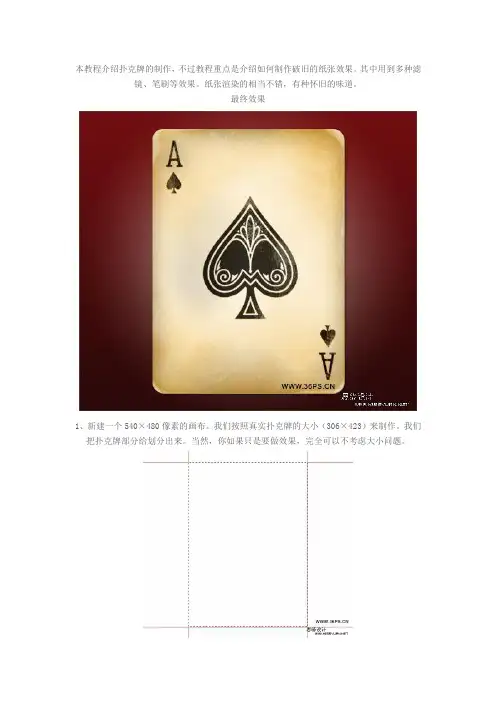
本教程介绍扑克牌的制作,不过教程重点是介绍如何制作破旧的纸张效果。
其中用到多种滤镜、笔刷等效果。
纸张渲染的相当不错,有种怀旧的味道。
最终效果1、新建一个540×480像素的画布。
我们按照真实扑克牌的大小(306×423)来制作。
我们把扑克牌部分给划分出来。
当然,你如果只是要做效果,完全可以不考虑大小问题。
2、画扑克牌的边缘,使用自定义形状工具中的圆角矩形工具,设置20度圆角,土黄色#c8a762,在我们规定的扑克牌区域中画一个圆角矩形。
命名本图层为Card Edge(扑克牌)。
3、按一下Ctrl+J,复制一个扑克牌图层,为其填充#ffebc6颜色。
命名本层为Card Top(顶部)。
点击移动工具,将本图层向上移动一个像素(使用键盘上的箭头,向上的箭头点一下就可以了!),再向左移动一个像素(使用键盘上的左箭头)。
这时候你可以看到右侧和下端都出现一个像素的土黄色边边。
4、锁定顶层Card Top的透明像素(点击顶层,再点击图层面板面板的“锁定”后面第一个按钮)。
将前景色更改为#ffebc6,将背景色更改为#f4d7a2。
执行滤镜-----渲染----云彩;执行滤镜----杂点-----添加杂点,数量选择2,高斯分布,单色;执行滤镜----模糊----高斯模糊,选择半径为2,确定后看到如下效果:5、给顶层Card Top添加图层样式。
内发光:混合模式为颜色加深,方法选择柔和,其他设置如下:6、为扑克牌(Card Edge)图层添加图层样式,看清楚咯,是给第二个图层扑克牌图层添加的。
不要添加错了!投影:混合模式选择正片叠底,其他设置如图:7、在顶部新建一个图层。
取名为Burn。
点击这个图层(Burn图层),按一下Ctrl+Alt+G(CS2版本以上的命令,CS的命令是Ctrl+G),创建为剪切蒙板。
此时你会看到下面第二张图片的效果将这个图层的填充度修改为20%。
8、在顶部(Burn图层上面)新建一个图层,命名为Dodge。
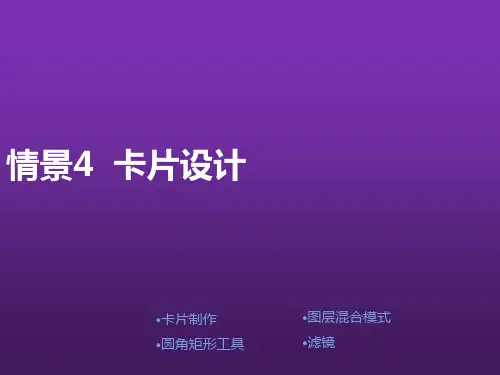
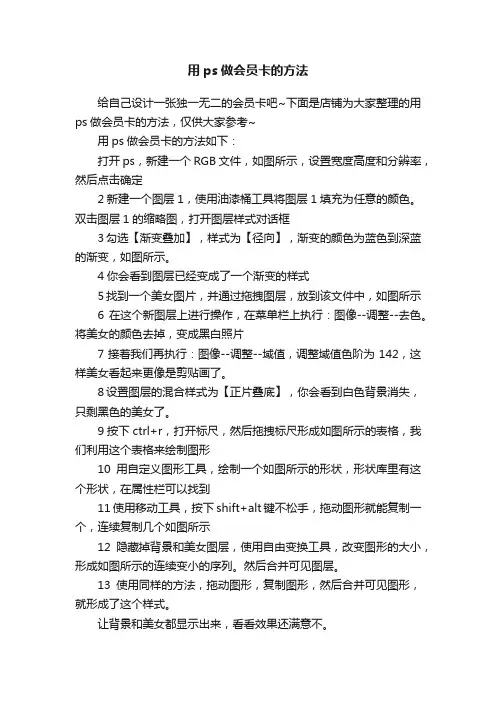
用ps做会员卡的方法给自己设计一张独一无二的会员卡吧~下面是店铺为大家整理的用ps做会员卡的方法,仅供大家参考~用ps做会员卡的方法如下:打开ps,新建一个RGB文件,如图所示,设置宽度高度和分辨率,然后点击确定2新建一个图层1,使用油漆桶工具将图层1填充为任意的颜色。
双击图层1的缩略图,打开图层样式对话框3勾选【渐变叠加】,样式为【径向】,渐变的颜色为蓝色到深蓝的渐变,如图所示。
4你会看到图层已经变成了一个渐变的样式5找到一个美女图片,并通过拖拽图层,放到该文件中,如图所示6在这个新图层上进行操作,在菜单栏上执行:图像--调整--去色。
将美女的颜色去掉,变成黑白照片7接着我们再执行:图像--调整--域值,调整域值色阶为142,这样美女看起来更像是剪贴画了。
8设置图层的混合样式为【正片叠底】,你会看到白色背景消失,只剩黑色的美女了。
9按下ctrl+r,打开标尺,然后拖拽标尺形成如图所示的表格,我们利用这个表格来绘制图形10用自定义图形工具,绘制一个如图所示的形状,形状库里有这个形状,在属性栏可以找到11使用移动工具,按下shift+alt键不松手,拖动图形就能复制一个,连续复制几个如图所示12隐藏掉背景和美女图层,使用自由变换工具,改变图形的大小,形成如图所示的连续变小的序列。
然后合并可见图层。
13使用同样的方法,拖动图形,复制图形,然后合并可见图形,就形成了这个样式。
让背景和美女都显示出来,看看效果还满意不。
不满意?删除多余的图形试试,用的是橡皮擦工具奥。
去百度图片下载一个花边,在ps中打开,然后拖拽到文件中,如图所示使用魔术棒工具,选中空白的白色背景,按下delete键,删除白色的背景将图层的混合模式设置为【颜色减淡】,使用自由变换工具,把图形拖拽到如图所示的位置。
使用文字工具,设置参数如图中属性栏所示,添加字符:VIP给该文字图层添加一个渐变样式,颜色渐变如图所示,你会看到VIP有点金灿灿的感觉了。

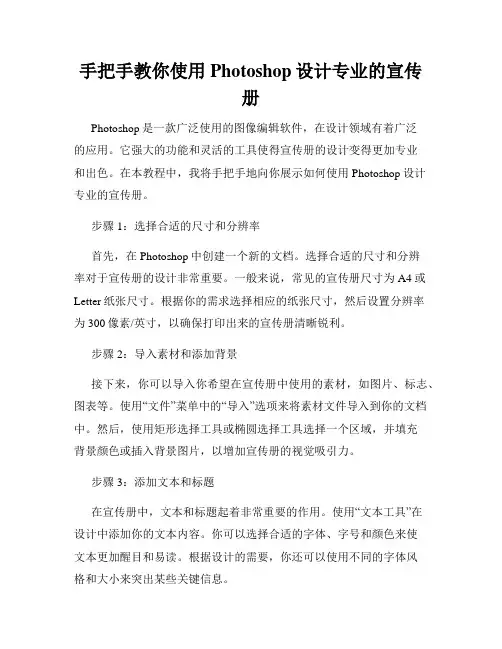
手把手教你使用Photoshop设计专业的宣传册Photoshop是一款广泛使用的图像编辑软件,在设计领域有着广泛的应用。
它强大的功能和灵活的工具使得宣传册的设计变得更加专业和出色。
在本教程中,我将手把手地向你展示如何使用Photoshop设计专业的宣传册。
步骤1:选择合适的尺寸和分辨率首先,在Photoshop中创建一个新的文档。
选择合适的尺寸和分辨率对于宣传册的设计非常重要。
一般来说,常见的宣传册尺寸为A4或Letter纸张尺寸。
根据你的需求选择相应的纸张尺寸,然后设置分辨率为300像素/英寸,以确保打印出来的宣传册清晰锐利。
步骤2:导入素材和添加背景接下来,你可以导入你希望在宣传册中使用的素材,如图片、标志、图表等。
使用“文件”菜单中的“导入”选项来将素材文件导入到你的文档中。
然后,使用矩形选择工具或椭圆选择工具选择一个区域,并填充背景颜色或插入背景图片,以增加宣传册的视觉吸引力。
步骤3:添加文本和标题在宣传册中,文本和标题起着非常重要的作用。
使用“文本工具”在设计中添加你的文本内容。
你可以选择合适的字体、字号和颜色来使文本更加醒目和易读。
根据设计的需要,你还可以使用不同的字体风格和大小来突出某些关键信息。
步骤4:使用图层调整工具图层调整工具是Photoshop中非常强大的功能之一。
使用这些工具,你可以对图像进行调整和编辑,以达到你想要的效果。
例如,你可以使用色阶调整图层来增强图像的对比度和饱和度;使用曲线调整图层来调整图像的亮度和暗度。
这些调整将有助于使你的宣传册看起来更加专业和吸引人。
步骤5:添加图表和图形如果你的宣传册需要展示一些数据或统计信息,那么图表和图形将非常有用。
Photoshop提供了一些工具和插件,可以帮助你轻松地创建各种类型的图表和图形。
例如,你可以使用矩形工具创建柱状图或折线图;使用椭圆工具创建饼状图。
对于更加复杂和精确的图表,你可以调整和编辑每个图形的属性,如颜色、阴影和透明度,以使其与整体设计风格相匹配。
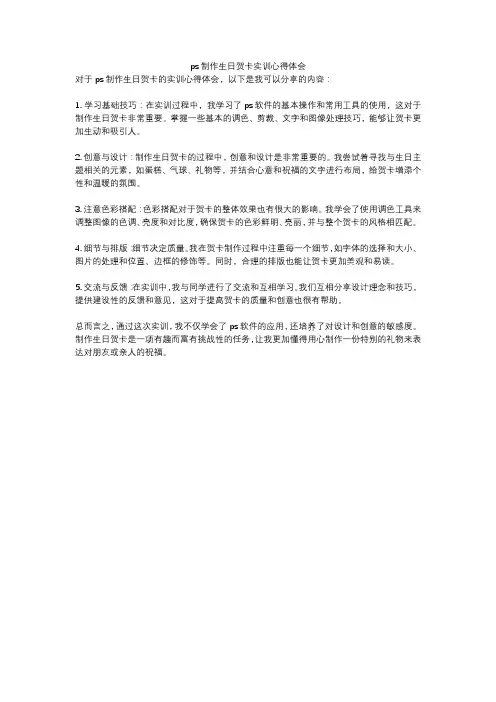
ps制作生日贺卡实训心得体会
对于ps制作生日贺卡的实训心得体会,以下是我可以分享的内容:
1. 学习基础技巧:在实训过程中,我学习了ps软件的基本操作和常用工具的使用,这对于制作生日贺卡非常重要。
掌握一些基本的调色、剪裁、文字和图像处理技巧,能够让贺卡更加生动和吸引人。
2. 创意与设计:制作生日贺卡的过程中,创意和设计是非常重要的。
我尝试着寻找与生日主题相关的元素,如蛋糕、气球、礼物等,并结合心意和祝福的文字进行布局,给贺卡增添个性和温暖的氛围。
3. 注意色彩搭配:色彩搭配对于贺卡的整体效果也有很大的影响。
我学会了使用调色工具来调整图像的色调、亮度和对比度,确保贺卡的色彩鲜明、亮丽,并与整个贺卡的风格相匹配。
4. 细节与排版:细节决定质量。
我在贺卡制作过程中注重每一个细节,如字体的选择和大小、图片的处理和位置、边框的修饰等。
同时,合理的排版也能让贺卡更加美观和易读。
5. 交流与反馈:在实训中,我与同学进行了交流和互相学习。
我们互相分享设计理念和技巧,提供建设性的反馈和意见,这对于提高贺卡的质量和创意也很有帮助。
总而言之,通过这次实训,我不仅学会了ps软件的应用,还培养了对设计和创意的敏感度。
制作生日贺卡是一项有趣而富有挑战性的任务,让我更加懂得用心制作一份特别的礼物来表达对朋友或亲人的祝福。
Photoshop制作名片及排版非常方便决对能用相信许多人除了知道怎么用Photoshop制作90毫米×55毫米(9厘米×5.5厘米)的单张名片外,接下来的就不知道怎么输出,排版,打印啦。
因为Photoshop根本不提供10张名片排在一张A4张上的方法。
下面我给大家讲解一下,如何用Photoshop制作名片,又是如何排版的。
在此先说明一下,制作的名片一定要是90毫米×55毫米(9厘米×5.5厘米)分辨率300的,如果分辨率过大或过小,将无法使用我录制好的动作。
如果你一定要使用小点或大点的分辨率,可以不使用我的动作,只要按以下步骤自己操作自己录制动作便可。
还有,设计好的一张名片后,首先要保存为PNG 或PS格式后,方便以后修改,然后再排版、打印。
好啦,下面开始吧。
首先先建一个90毫米×55毫米白底,只要学过PS的都应该知道怎么输入文字,如何设置字体,如何加上图层,如何合并图层,如何设置背景。
这就不用多说啦。
如图:Photoshop中,10张名片排在一张A4纸的方法第一步:确认名片不改后,把它合并成一个图层,这时合并的图层一定要是一个图层,而不是背景层,如图,如果是背景层,可以双击背景层,弹出图层框按确定。
第二步:复制5个相同的图层,这时可以用Ctrl+Alt+↑ 快速复制按4下,如图:第三步:调整图像画布尺寸到9×29CM,这时要注意调整画布时应该选择向上或向下放尺寸,不能选择中间,(说明:这里设置的不是A4纸的大小,是10张名片拼排的宽度和长度,打印时选择A4就以A4纸实际大小打印出来啦。
)(特别注意:的选择,当选上面一个时,第四步的对齐方试应为底对齐,第五步的对齐方试为按顶分布。
当选下面一个时第四步的对齐方试应为顶对齐,第五步的对齐方试应为按底分布,这教程是以选上面一个做为教程。
还需要注意的是,对齐只能点一次,不能点两次甚至多次。
)如下图:第四步:Ctrl+A 全选,然后鼠标点击选中移动工具,再点击菜单下的底对齐,如图:第五步:Ctrl+D 取消全选,然后全选图层里的所有图层,按右键链接起来,再按顶均匀分布,如图:第六步:到此,左边的5张名片已拼好,再次选择所有图层,然后再按右键合并链接的图层。
--------------------------------------------------名片尺寸-------------------------------------------------------一、名片标准尺寸:90 x 54mm。
出血上下左右各2mm,所以这样一来制作尺寸必须设定为:94 x 58mm。
二、文案:1、文案编排应距离裁切线3mm以上,以防裁剪掉。
2、稿件确认后,可将文字栅格化,以免输出制版时因找不到字型而出现乱码三、别的情况:·名片尺寸5.7cm×9.3cm(四边预留1.5mm为出血,即实际为5.4cm×9cm );·色彩模式C.M.Y.K;·文字及LOGO放置裁切线内4mm;·名片一般有两个版式,一个是直角的,另一个是圆角的.直角都是用90mm*54mm,圆角用的是86 mm*54mm.注:在编辑的时候要分用两个页面来完成,一个页面是在上边开始编辑,另一个页面是从下边开始编辑的,打印的时候选好纸张然后打出反正面来~完成以后将名片一折就OK了~四、名片正规尺寸:横版: 90X55MM 方角 85X54MM 圆角方版: 90X90MM 90X95MM不过,现在的四色铜版纸印刷机的尺寸是90X54mm了。
五、尺寸集合●名片尺寸标准大小(指成品尺寸)如下:●中式标准名片尺寸:90×54mm●此比例符合【1:0.618】最佳和谐视觉的黄金矩形,黄金比例的权威不必多说,在艺术史上,几乎所有的杰出作品都不谋而合地验证了这一著名的黄金比例,所以长宽比为1:0.618的矩形就被称之为黄金矩形;●美式标准名片尺寸:90×50mm●这种名片尺寸16:9符合眼球视觉的白金比例,此比例液晶显示器抄得非常热;●欧式标准名片尺寸:85×54mm●这是16:10白银比例,常用于银行卡、VIP卡的尺寸,应用也非常广泛;●窄式标准名片尺寸:90×45mm●此名片尺寸适合时尚类的的名片;●超窄标准名片尺寸:90×40mm●此名片尺寸应用比较少,适合个人个性类的名片;●折卡(折叠名片)标准尺寸●中式: 90×95mm (折位 90×40 – 90×55);●西式:90×110mm (对半折后 90×55mm);●此名片尺寸适合公司内容比较多的名片;●长折卡(加长型折叠名片)标准尺寸●中式: 130×54mm (折位 40×54 – 90×54 折叠后成品尺寸 90×54mm);●西式: 130×50mm (折位 40×50 – 90×50 折叠后成品尺寸 90×50MM);●此名片尺寸适合集团公司老总CEO的名片使用。
卡片设计 PS教案教案标题:卡片设计 PS教案教案目标:1. 学生能够理解卡片设计的基本概念和原则。
2. 学生能够使用Photoshop软件进行卡片设计。
3. 学生能够运用所学知识设计出具有创意和美感的卡片。
教学重点:1. 卡片设计的基本概念和原则。
2. Photoshop软件的基本操作技巧。
3. 创意和美感的卡片设计。
教学准备:1. 一台装有Photoshop软件的电脑。
2. 卡片设计的案例和素材图片。
3. 学生需要提前安装好Photoshop软件。
教学步骤:引入活动:1. 向学生介绍卡片设计的重要性和应用场景,例如生日卡、节日贺卡等。
2. 展示一些精美的卡片设计案例,并让学生讨论其中的设计特点和吸引之处。
知识讲解:1. 解释卡片设计的基本概念,包括色彩搭配、排版布局、字体选择等。
2. 介绍Photoshop软件的基本操作技巧,包括新建画布、导入素材、添加文字等。
实践操作:1. 分发给学生一些卡片设计的素材图片,要求他们使用Photoshop软件进行编辑和设计。
2. 引导学生根据卡片设计的要求,选择合适的素材、调整色彩、添加文字等。
3. 鼓励学生发挥创意,设计出独特和美观的卡片。
展示和评价:1. 学生完成设计后,让他们展示自己的作品,并互相评价。
2. 教师给予学生具体的建议和指导,帮助他们改进设计。
总结:1. 回顾本节课所学的卡片设计的基本概念和Photoshop软件的操作技巧。
2. 强调创意和美感在卡片设计中的重要性。
3. 鼓励学生继续探索和实践,提高自己的设计能力。
拓展活动:1. 鼓励学生设计更多类型的卡片,如感谢卡、邀请卡等。
2. 组织学生参加卡片设计比赛,展示他们的设计成果。
注:根据教育阶段的不同,可以适当调整教学内容和难度,增加互动和实践环节,以满足学生的学习需求。
PS制作卡片实用教程在日常生活中,我们经常需要制作各种类型的卡片,比如生日卡、节日贺卡、邀请函等等。
Photoshop作为一款功能强大的图像处理软件,可以帮助我们制作出各种精美的卡片。
下面我将为大家分享一些关于如何使用Photoshop制作卡片的实用教程。
第一步:准备工作第二步:创建新文档打开Photoshop后,点击“文件”-“新建”,输入所需的尺寸和分辨率,然后点击“确定”创建一个新文档。
在这个阶段可以选择制作卡片的尺寸,比如A5、A6等比例,也可以根据自己的需求自定义尺寸。
第三步:添加背景在新建的文档中,选择“画布工具”(快捷键为G),选择一个背景色填充整个画布。
也可以选择添加一张背景图片作为卡片的底色。
如果需要更加特别的效果,还可以使用渐变工具或图层样式添加纹理等效果。
第四步:添加图片点击“文件”-“打开”将你准备好的图片导入到PS中,选中图片后按住鼠标左键拖动到新建的文档中。
可以使用“自由变换”工具(快捷键为Ctrl+T)对图片进行缩放、旋转等操作。
另外,PS中还有很多滤镜和调整图像的功能,可以使图片和背景更加协调。
第五步:添加文字在添加文字之前,可以先选择一个适合的字体和字号。
点击“文本工具”(快捷键为T),在画布中拖动一个文本框,然后输入你想要表达的内容。
可以修改文字的颜色、样式、对齐方式等。
另外,PS中还有许多文字效果和插件可以帮助你制作出更加美观的文字。
第六步:添加装饰第七步:调整细节在制作完成后,可以对整个卡片进行一些细节上的调整。
比如调整大小、位置、透明度等。
也可以使用图层样式、混合模式等功能来增加卡片的立体感和层次感。
第八步:保存和输出完成所有处理后,点击“文件”-“保存为”将卡片保存为所需的格式,比如JPEG、PNG等。
如果需要打印,可以将卡片保存为PDF格式。
在保存时要注意设置好分辨率和色彩模式,以保证卡片的质量。
总结通过以上的步骤,我们可以轻松制作出各种类型的卡片。
如何使用Photoshop设计个人名片Photoshop是一款功能强大的图像处理软件,广泛应用于设计行业。
在设计个人名片时,Photoshop可以提供丰富的工具和特效,帮助我们打造独一无二的名片。
本文将详细介绍如何使用Photoshop设计个人名片,并按照以下章节进行分类讲解。
第一章:准备工作在开始设计个人名片之前,我们需要准备一些必要的素材和信息。
首先,收集和整理个人信息,包括姓名、职位、联系方式等。
其次,选择合适的配色方案,考虑名片的整体风格和品牌形象。
最后,准备好个人照片和公司logo等必要的图像素材。
第二章:设置画布和尺寸在打开Photoshop之后,我们需要根据实际需求设置名片的画布和尺寸。
在菜单栏中选择“文件”-“新建”,在弹出的对话框中填入名片的宽度、高度和分辨率等参数。
常用的名片尺寸为3.5英寸×2英寸,分辨率选择300像素/英寸以保证打印质量。
第三章:添加背景和图层一个吸引人的名片需要有独特而美观的背景。
可以通过在画布上使用渐变工具或纹理图像来创建背景效果。
另外,可以添加其他图层如公司logo、水印等,使名片更加个性化。
在Photoshop中,通过选择“图层”-“新建图层”来添加新的图层,在面板中调整图层的顺序和透明度。
第四章:设计文字内容文字是名片的核心内容之一,需要选择合适的字体和排版来增强名片的可读性和美观度。
在设计文字内容时,可以通过选择合适的字体、颜色和字号来突出名片的关键信息,同时注意文字之间的间距和对齐方式。
可以使用“文本工具”来添加和编辑文字,通过调整字符和段落面板来微调文字的细节。
第五章:添加图像效果为了使名片更加引人注目,可以使用Photoshop强大的图像效果功能。
比如使用滤镜效果如模糊、锐化、马赛克等,可以通过选择“滤镜”-“画笔和笔刷”来添加。
另外,可以使用图层样式如阴影、光晕、渐变等来增加图像的立体感和层次感。
还可以通过调整对比度、亮度和色彩饱和度等参数来优化图像效果。
“利用Photoshop制作贺卡”教学设计方正县第一中学杨北飞“利用Photoshop制作贺卡”教学设计一、教材分析本节课的教学内容的实践性较强,是以学生掌握用Photoshop 处理图片素材为目标,以完成“制作贺卡”的任务为主线。
因为对图片素材加工的好坏,直接影响多媒体作品的整体质量。
综合之前对Photoshop基础知识的学习和基本操作的熟练程度,基本上能达到自己完成作品素材的加工和处理,制作一个简单的多媒体作品。
并能为今后制作高质量的多媒体作品奠定基础,也是多媒体作品规划设计具体落实前的准备阶段。
二、学情分析Photoshop是一个功能强大的图形处理软件,日常生活中应用很广泛,学生表现出了浓厚的学习兴趣。
在前几节课的学习基础上,学习已基本了解Photoshop的基础知识,如图层、工具箱等,掌握了一些基本操作,如图层的建立、删除,图像大小的调整,规定图片区域的选定、复制,魔棒的使用,添加文字,滤镜的使用等等。
本节课是Photoshop的综合实践课,对学生综合处理问题和解决问题的能力有一定的要求,学生难免会对某些操作不熟悉或忘记,肯定会遇到问题和困难。
如在对图层的理解上,学生本应在“信纸”所在的图层上填充颜色,可能会填充在背景的图层上,导致信纸选区内颜色仍是空的,学生会认为颜色填充不进去。
在本节课中,学生应学会自主学习和探究的能力,回忆、理解所学知识和技能,应用到实际学习中。
在完成作品的过程中需合理利用时间、积极寻求帮助来排除困难,解决问题,顺利完成任务。
三、教学目标1、知识与技能:(1)能熟练使用Photoshop进行图片素材的再加工,并能活用各种工具,完成作品;(2)提高自主探索和综合实践操作的能力。
2、过程与方法(1)能根据任务的要求,剖析图像设计与处理的基本步骤,并学会评价作品;(2)能通过问题分析确定信息需求,选择合适的素材,合理安排时间;(3)通过合理的图片素材加工来解决实际问题或创造性探索,培养创作多媒体作品的能力。